Dacă utilizați WinRAR și doriți ca interfața sa să fie similară interfeței Windows 8 Metro UI, trebuie să utilizați o temă specială (skin) pentru WinRar. Vreau să rețin faptul că, după instalarea pieții, nu numai panoul cu pictograme din WinRar se schimbă, ci și pictogramele fișierelor rar și zip de pe computer. În acest articol am făcut o selecție a celor mai de înaltă calitate și interesante skin-uri în stilul Metro UI pentru WinRar.
Următoarea imagine prezintă interfața WinRar cu tema "Metro Theme" instalată:
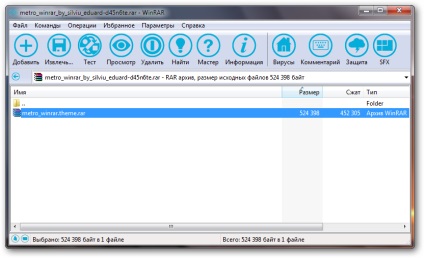
Faceți clic pe imagine pentru a mări
1. Descărcați arhiva cu pielea "Metro Theme". descărcare
2. În arhiva descărcată, executați fișierul Windows 8.theme.rar. La cererea de a instala tema - răspundem Da.
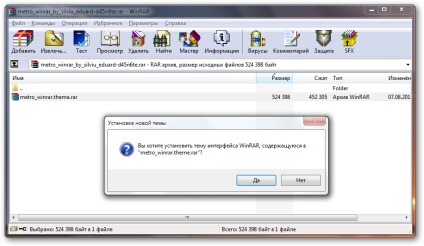
Faceți clic pe imagine pentru a mări
3. După aceea, în WinRar, accesați meniul Settings -> Themes -> RTR Metro
ThemeWinRAR Metro UI
O temă foarte colorată în stilul Metro UI face ca interfața standard a arhivatorului să fie mai atractivă.
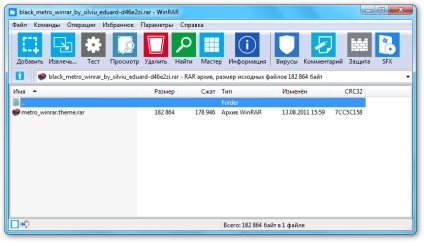
Faceți clic pe imagine pentru a mări
Descărcați tema WinRAR Metro UI
Înainte de a instala, trebuie să redenumiți fișierul winrar_metro_ui_theme descărcat pe winrar_metro_ui_theme.theme.rar. apoi rulați acest fișier - instalarea temei se va întâmpla automat. Restul este instalat la fel ca prima piele "Tema Metro".
Tema Windows 8 temă WinRAR
O altă versiune a temei pentru arhivatorul WinRar, executată în culori deschise.
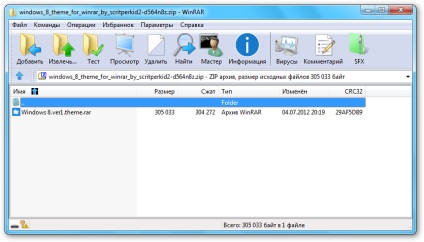
Faceți clic pe imagine pentru a mări
Descarcă Windows tema temă WinRAR
Ordinea de instalare este aceeași ca și pentru prima piele "Metro Theme".
Tema Black Metro Winrar
Versiunea întunecată a temei Metro UI Winrar va atrage atenția minimaliștilor și fanilor culorilor întunecate.
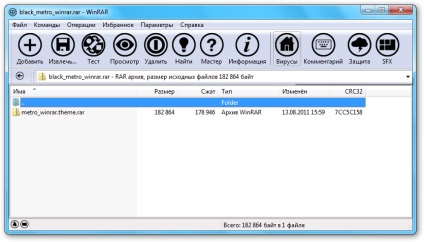
Articole similare
-
Deschiderea aplicațiilor de metrou de pe ferestrele de pe desktop 8 - produse software
-
Alcoolul 120% descărcare gratuită în limba rusă pentru ferestre
Trimiteți-le prietenilor: